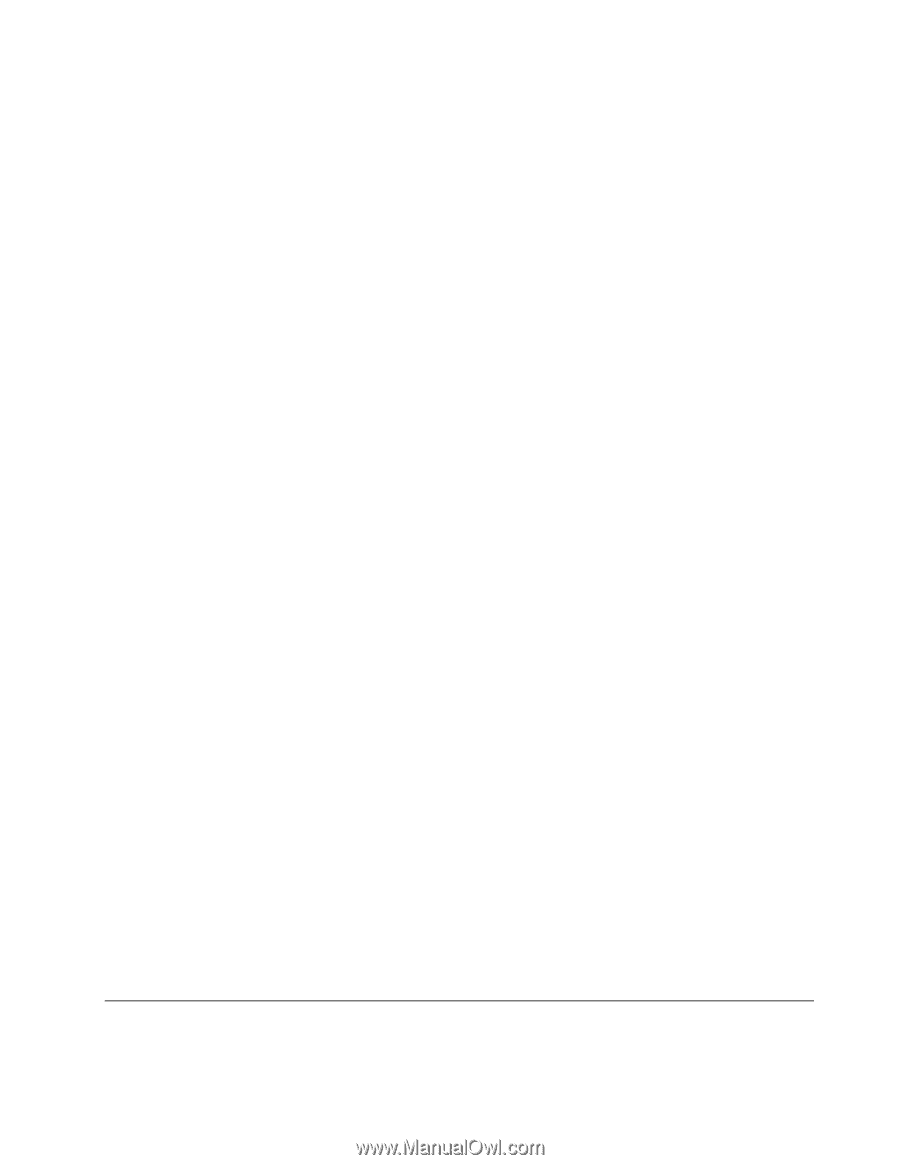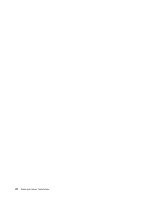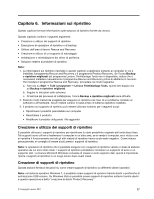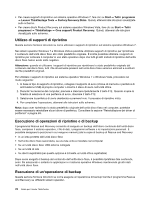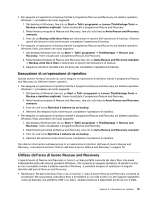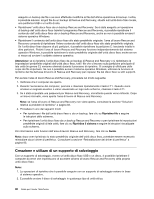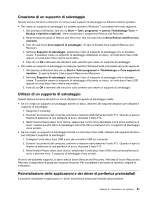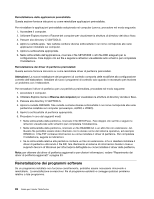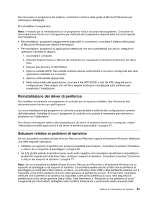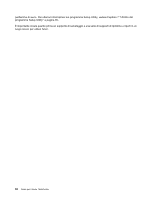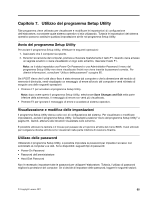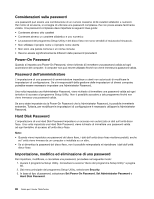Lenovo ThinkCentre M91p (Italian) User guide - Page 95
Creazione di un supporto di salvataggio
 |
View all Lenovo ThinkCentre M91p manuals
Add to My Manuals
Save this manual to your list of manuals |
Page 95 highlights
Creazione di un supporto di salvataggio Questa sezione fornisce le istruzioni su come creare supporti di salvataggio su differenti sistemi operativi. • Per creare un supporto di salvataggio sul sistema operativo Windows 7, procedere nel modo seguente: 1. Dal desktop di Windows, fare clic su Start ➙ Tutti i programmi ➙ Lenovo ThinkVantage Tools ➙ Backup e ripristino migliorati. Viene visualizzato il programma Rescue and Recovery. 2. Nella finestra principale di Rescue and Recovery, fare clic sulla freccia Avvia Rescue and Recovery avanzato. 3. Fare clic sull'icona Crea supporti di salvataggio. Si apre la finestra Crea supporti Rescue and Recovery. 4. Nell'area Supporto di salvataggio, selezionare il tipo di supporto di salvataggio che si desidera creare. È possibile creare un supporto di salvataggio utilizzando un disco, un'unità disco fisso USB oppure un'unità disco fisso interna secondaria. 5. Fare clic su OK e attenersi alle istruzioni sullo schermo per creare un supporto di salvataggio. • Per creare un supporto di salvataggio sul sistema operativo Windows Vista, procedere nel modo seguente: 1. Dal desktop di Windows fare clic su Start ➙ Tutti i programmi ➙ ThinkVantage ➙ Crea supporti di ripristino. Si apre la finestra Crea supporti Rescue and Recovery. 2. Nell'area Supporto di salvataggio, selezionare il tipo di supporto di salvataggio che si desidera creare. È possibile creare un supporto di salvataggio utilizzando un disco, un'unità disco fisso USB oppure un'unità disco fisso interna secondaria. 3. Fare clic su OK e attenersi alle istruzioni sullo schermo per creare un supporto di salvataggio. Utilizzo di un supporto di salvataggio Questa sezione fornisce istruzioni su come utilizzare il supporto di salvataggio creato. • Se si è creato un supporto di salvataggio tramite un disco, attenersi alle seguenti istruzioni per utilizzare il supporto di salvataggio: 1. Spegnere il computer. 2. Durante l'accensione del computer, premere e rilasciare ripetutamente il tasto F12. Quando si apre la finestra di selezione di una periferica di avvio, rilasciare il tasto F12. 3. Nella finestra Please select boot device, selezionare l'unità ottica desiderata come prima periferica di avvio. Inserire quindi il disco di salvataggio nell'unità ottica e premere Invio. Il supporto di salvataggio viene avviato. • Se si è creato un supporto di salvataggio tramite un'unità disco fisso USB, attenersi alle seguenti istruzioni per utilizzare il supporto di salvataggio: 1. Collegare l'unità disco fisso USB a uno dei connettori USB sul computer. 2. Durante l'accensione del computer, premere e rilasciare ripetutamente il tasto F12. Quando si apre la finestra di selezione di una periferica di avvio, rilasciare il tasto F12. 3. Nella finestra Please select boot device, selezionare l'unità disco fisso USB come prima periferica di avvio e premere Invio. Il supporto di salvataggio viene avviato. All'avvio del suddetto supporto, si apre l'area di lavoro Rescue and Recovery. Nell'area di lavoro Rescue and Recovery è disponibile la guida per ciascuna funzione. Per completare il processo di ripristino, seguire le indicazioni. Reinstallazione delle applicazioni e dei driver di periferica preinstallati È possibile reinstallare le applicazioni e i driver di periferica selezionati installati dal produttore. Capitolo 6. Informazioni sul ripristino 81